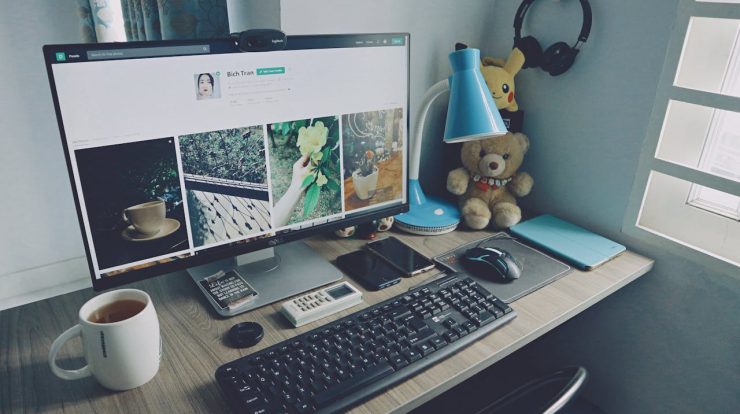Cara melihat tipe laptop Asus, dapat dilakukan dengan metode yang mudah. Tipe laptop, yang sering kali disebut spesifikasi, biasanya mencakup informasi tentang RAM, prosesor, kapasitas memori internal, serta sistem operasi yang terpasang.
Pengguna laptop Windows dapat dengan mudah mengetahui tipe laptop mereka menggunakan fitur tertentu. Ini sangat membantu, terutama jika stiker informasi mengenai tipe laptop tidak tersedia.
Adapun untuk cara melihat tipe laptop Asus tentunya tidak terlalu sulit dan bahkan bisa dibilang cukup mudah. Meski begitu mungkin masih ada pengguna yang belum tahu bagaimana caranya. Nah untuk mengetahuinya silahkan simak penjelasan berikut di bawah ini:
1. Melalui Menu DXDIAG
DXDIAG, yang merupakan singkatan dari DirectX Diagnostic Tools, adalah fitur pada sistem operasi Windows yang menyajikan ringkasan informasi spesifikasi, termasuk tipe laptop, CPU, RAM, dan lainnya. Nah untuk melihat tipe laptop Asus melalui menu DXDIAG ini, pengguna dapat mengikuti rincian langkah berikut di bawah ini:
- Untuk menggunakan DXDIAG, buka menu Start dan ketik dxdiag di kotak pencarian.
- Alternatifnya, klik ikon Search di samping Start, ketik dxdiag, lalu tekan Enter.
- Jendela DirectX Diagnostic akan muncul, menampilkan berbagai rincian informasi, termasuk tipe laptop.
Selain menggunakan menu Start, pengguna juga dapat memeriksa tipe laptop melalui kotak Run. Berikut adalah langkah-langkahnya:
- Tekan tombol Windows + R pada keyboard untuk membuka jendela Run.
- Ketik dxdiag dalam kolom yang muncul, dan tekan Enter.
- Jendela DirectX Diagnostic akan otomatis tampil, menampilkan informasi mengenai tipe laptop.
2. Melalui System Information
Cara untuk melihat atau mengetahui tipe laptop Asus yang lain adalah menggunakan System Information, yang menyediakan detail lebih mendalam dibandingkan DXDiag. Berikut adalah langkah-langkahnya:
- Akses menu Start dan ketik System Information di kotak pencarian.
- Jendela System Information akan muncul di layar.
- Setelah terbuka, informasi mengenai model dan tipe laptop dapat ditemukan di kategori System Manufacturer dan System Model.
3. Menggunakan CMD (Command Prompt)
Cara melihat tipe laptop Asus yang bisa dilakukan selanjutnya adalah dengan menggunakan CMD di Windows. Cukup masukkan perintah untuk menampilkan informasi, termasuk nomor seri laptop. Berikut adalah langkah-langkahnya:
- Buka jendela Run dengan menekan Windows+R. Ketik CMD dan klik OK untuk membuka jendela Command Prompt.
- Setelah jendela CMD muncul, ketik perintah systeminfo dan tekan Enter.
- Tunggu hingga proses selesai, dan informasi lengkap akan ditampilkan, termasuk sistem operasi dan nomor seri laptop.
- Nomor seri laptop dapat ditemukan di bagian System Model.
4. Melalui BIOS
BIOS menyimpan berbagai informasi tentang laptop, termasuk tipe laptop itu sendiri. Anda dapat memeriksa tipe laptop melalui BIOS. BIOS adalah sistem yang terintegrasi dalam laptop, dirancang khusus untuk menyediakan informasi tentang perangkat kepada pengguna.
Melalui BIOS, pengguna dapat mengakses berbagai detail, termasuk tipe laptop. Berikut adalah caranya:
- Mulai ulang laptop. Kemudian, tekan tombol ESC, F1, F2, F8, atau Del saat proses booting.
- Setelah berhasil masuk ke BIOS, cari opsi System Information.
- Di sana, akan ditampilkan informasi mengenai tipe laptop.
5. Lihat di Stiker Laptop dan Kardusnya
Metode terakhir yang paling sederhana untuk mengetahui tipe laptop adalah dengan memeriksa kardus kemasannya. Jika kardus tidak tersedia, alternatifnya adalah melihat stiker yang terpasang di bagian bawah laptop.
Stiker ini biasanya mencantumkan informasi penting mengenai seri dan tipe laptop, sehingga memudahkan pengguna untuk mengidentifikasi model perangkat mereka tanpa perlu melakukan pengaturan atau pemeriksaan tambahan.
Itulah 5 cara melihat tipe laptop Asus. Cara-cara tersebut juga bisa berlaku untuk laptop dengan merek lain selain Asus.